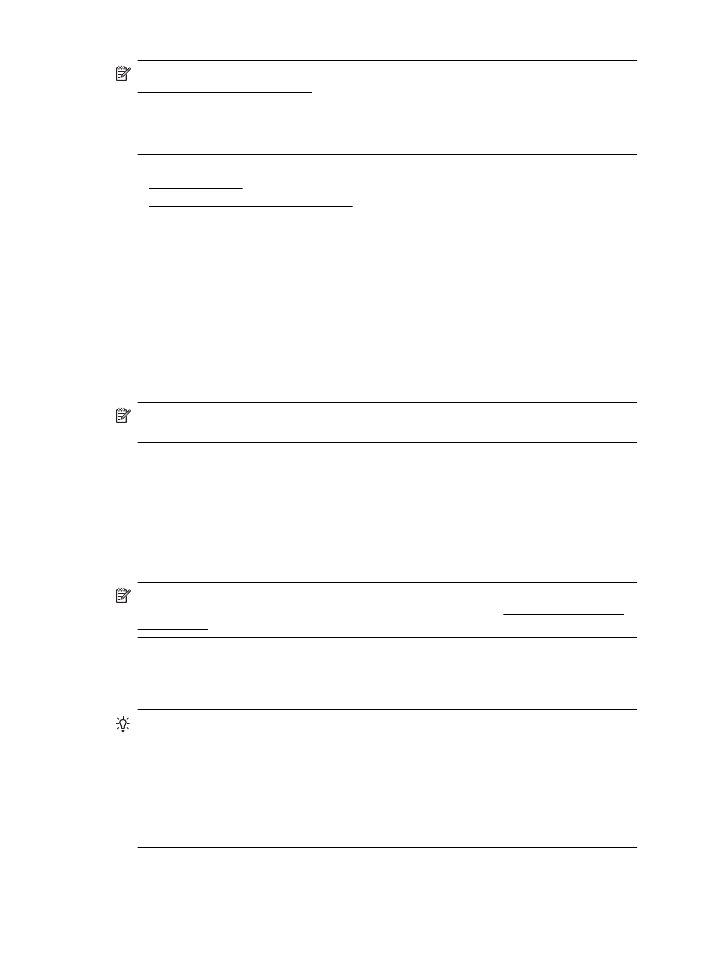
Sisäisen verkkopalvelimen avaaminen
Huomautus Tulostimen tulee olla verkossa ja tulostimella pitää olla IP-osoite. Tulostimen
IP-osoite ja isäntänimi lukevat tilaraportissa. Lisätietoja on kohdassa Verkkoasetusten sivun
tulkitseminen.
Kirjoita tulostimelle määritetty IP-osoite tai isäntänimi tietokoneeseen asennetun yhteensopivan
selaimen osoiteriville.
Jos IP-osoite on esimerkiksi 123.123.123.123, kirjoita selaimeen seuraava osoite: http://
123.123.123.123
Vihje Kun olet avannut sisäisen verkkopalvelimen, voit tallentaa sen kirjanmerkiksi, jotta voit
myöhemmin palata palvelimeen nopeasti.
Vihje Jos käytät Safari-selainta Mac OS X -käyttöjärjestelmässä, voit avata sisäisen
verkkopalvelimen Bonjour-kirjanmerkillä kirjoittamatta IP-osoitetta. Käytä Bonjour-
kirjanmerkkiä avaamalla Safari ja valitsemalla Safari-valikosta Preferences (Asetukset).
Avaa Bookmarks (Kirjamerkit) -välilehti, valitse Bookmarks bar (Kirjanmerkkipalkki)
-osassa Include Bonjour (Sisällytä Bonjour) ja sulje ikkuna. Osoita Bonjour-kirjanmerkkiä
ja avaa sitten sulautettu Web-palvelin valitsemalla verkkotulostin.
Liite D
136
Tulostimen hallintatyökalut
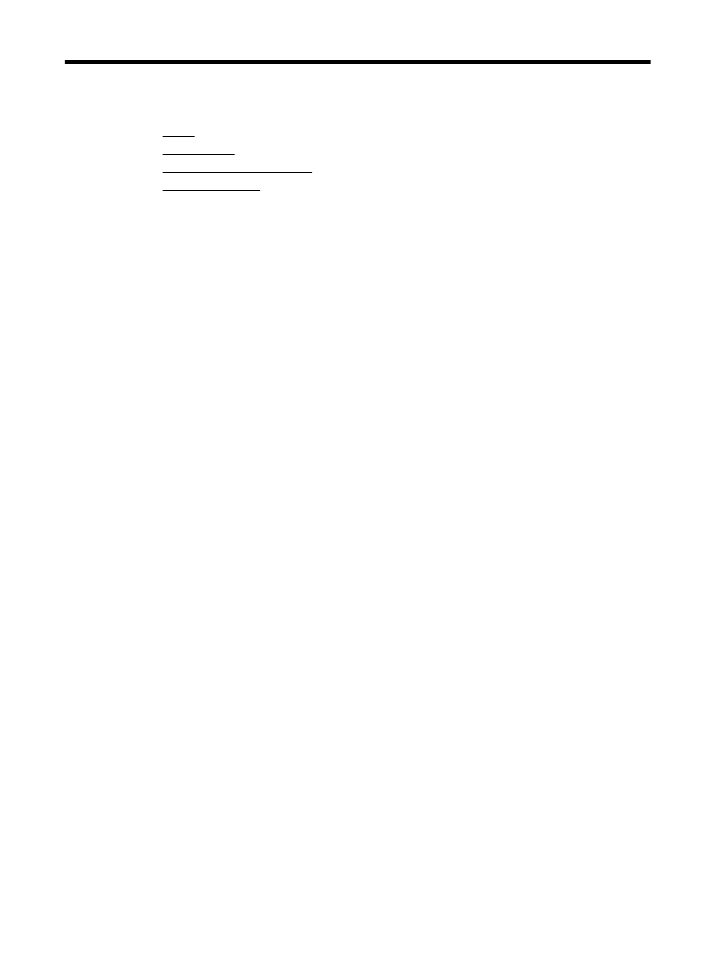
E
Miten?
•
Aluksi
•
Tulostaminen
•
Mustekasettien huoltaminen
•
Ongelmanratkaisu
Miten?
137
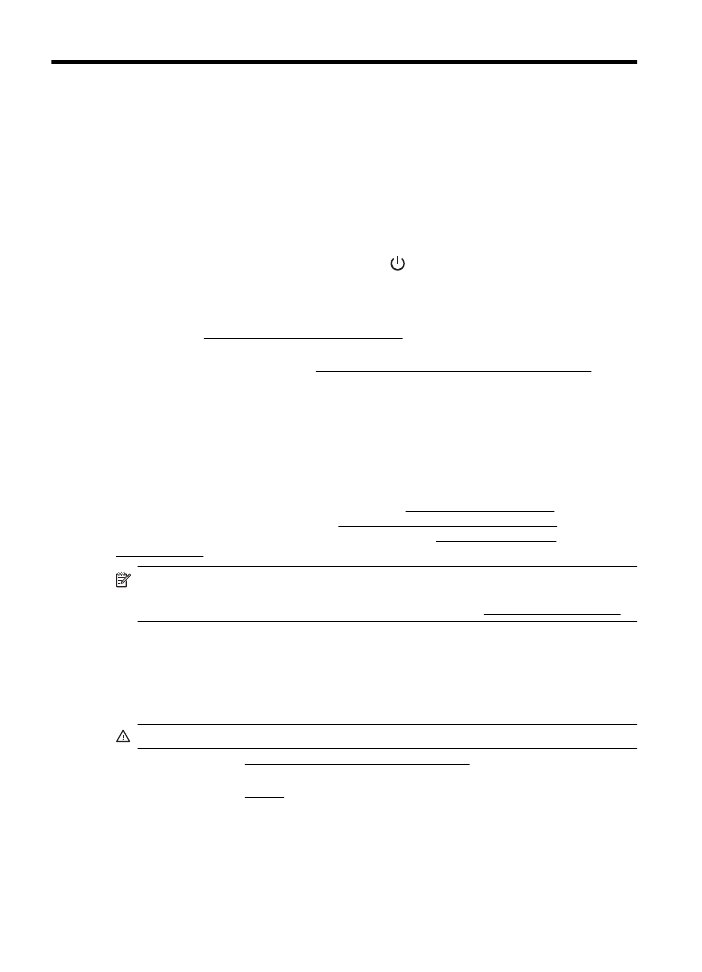
F
Virheet (Windows)
Tulostimeen ei voi muodostaa tietoliikenneyhteyttä
Tietokone ei voi muodostaa tietoliikenneyhteyttä tulostimeen jostain seuraavista syistä:
•
Tulostimen virta ei ole kytkettynä.
•
Tulostimen tietokoneeseen yhdistävä kaapeli (kuten USB- tai Ethernet-kaapeli) on irrotettu.
•
Jos tulostin on yhdistetty langattomaan verkkoon, langaton yhteys on katkaistu.
Voit ratkaista ongelman seuraavasti:
•
Varmista, että tulostimeen on kytketty virta ja
(Virta) -valo palaa.
•
Varmista, että virtajohto ja muut kaapelit ovat ehjiä ja kytketty tiukasti tulostimeen.
•
Varmista, että virtajohto on kytketty toimivaan vaihtovirtaseinäpistorasiaan (AC).
•
Jos tulostin on yhdistetty verkkoon, varmista, että verkko toimii oikein. Lisätietoja on
kohdassa Ethernet-verkkojen ongelmanratkaisu.
•
Jos tulostin on yhdistetty langattomaan verkkoon, varmista, että langaton verkko toimii
oikein. Lisätietoja on kohdassa Langattoman tiedonsiirron ongelmien ratkaiseminen.
Muste vähissä
Viestissä ilmoitetun mustekasetin muste on vähissä.
Mustetason varoitukset ja ilmaisimet ovat vain arvioita, joita voidaan käyttää suunnittelussa. Kun
tulostin antaa matalan mustetason varoituksen, sinun kannattaa harkita vaihtokasetin hankkimista
mahdollisten tulostusviivästysten välttämiseksi. Kasetteja ei tarvitse vaihtaa, ennen kuin niin
kehotetaan tekemään.
Lisätietoja mustekasettien vaihtamisesta on kohdassa Mustekasettien vaihtaminen. Lisätietoja
mustekasettien tilaamisesta on kohdassa Tulostustarvikkeiden tilaaminen verkossa. Lisätietoja
käytettyjen mustetarvikkeiden kierrättämisestä on kohdassa HP Inkjet -tarvikkeiden
kierrätysohjelma.
Huomautus Tulostusprosessi kuluttaa tulostuskasettien mustetta useilla tavoilla, kuten
alustuksessa, joka valmistelee tulostinta ja tulostuskasetteja tulostukseen. Lisäksi käytettyihin
mustekasetteihin jää hieman mustetta. Lisätietoja on osoitteessa www.hp.com/go/inkusage.
Tulostuspään ongelma
Tulostuspää puuttuu, sitä ei löydy, se on väärin asennettu tai se ei ole yhteensopiva.
Jos tulostimen asennuksen yhteydessä ilmenee tämä virhe, kokeile seuraavia ratkaisuja.
Ratkaisu 1: poista tulostuspää ja asenna se uudelleen.
Varoitus Tulostuspäät sisältävät sähköisiä liittimiä, jotka voivat vahingoittua helposti.
Lisätietoja on kohdassa Poista tulostuspää ja asenna se uudelleen.
Jos ongelma jatkuu tulostuspään uudelleenasentamisen jälkeen, ota yhteyttä HP-tukeen.
Lisätietoja on kohdassa HP-tuki.
Jos tämä virhe ilmenee, kun tulostinta on käytetty jo jonkin aikaa, kokeile seuraavia
ratkaisuja.
Ratkaisu 1: Katkaise virta tulostimesta ja kytke virta uudelleen päälle.
Sammuta tulostin ja käynnistä se sitten uudelleen.
Jos ongelma jatkuu, ota yhteys HP-tukeen osan vaihtamiseksi tai huoltamiseksi.
138
Virheet (Windows)

Tulostuskasetin ongelma
Viestissä ilmoitettu mustekasetti puuttuu, on vahingoittunut tai yhteensopimaton tai asetettu
väärään paikkaan tulostimessa.
Huomautus Jos viestissä määritetty mustekasetti ei ole yhteensopiva, tutustu kohtaan
Tulostustarvikkeiden tilaaminen verkossa. Siitä saat lisätietoja tulostimen mustekasettien
hankkimisesta.
Voit ratkaista ongelman seuraavasti. Ratkaisuvaihtoehdot on lueteltu järjestyksessä niin, että
todennäköisin ratkaisu on ensimmäisenä. Jos ensimmäinen vaihtoehto ei ratkaise ongelmaa,
kokeile muita vaihtoehtoja järjestyksessä, kunnes ongelma ratkeaa.
•
Ratkaisu 1: Katkaise virta tulostimesta ja kytke virta uudelleen päälle.
•
Ratkaisu 2: Asenna mustekasetit oikein.
•
Ratkaisu 3: Puhdista sähköiset liitinpinnat.
•
Ratkaisu 4: Vaihda mustekasetti.
Ratkaisu 1: Katkaise virta tulostimesta ja kytke virta uudelleen päälle.
Sammuta tulostin ja käynnistä se sitten uudelleen.
Jos ongelma ei poistu, siirry seuraavaan ratkaisuun.
Ratkaisu 2: Asenna mustekasetit oikein.
Tarkista, että kaikki mustekasetit on asennettu oikein.
1.
Vedä mustekasettien kantta varovasti.
2.
Poista mustekasetti ottamalla siitä kiinni ja vetämällä sitä tasaisesti itseäsi kohti.
3.
Aseta mustekasetti paikalleen. Paina mustekasettia lujasti, jotta se kiinnittyy kunnolla.
4.
Sulje mustekasetin suojakansi ja tarkista, onko virheilmoitus poistunut.
Jos ongelma ei poistu, siirry seuraavaan ratkaisuun.
Ratkaisu 3: Puhdista sähköiset liitinpinnat.
Tulostimen sähköisten liitinpintojen puhdistaminen
1.
Kostuta hieman puhdasta, nukatonta liinaa pullotetulla tai tislatulla vedellä.
2.
Puhdista tulostimen sähköiset liitinpinnat pyyhkimällä niitä liinalla ylhäältä alaspäin. Käytä
niin monta uutta, puhdasta liinaa kuin on tarpeen. Jatka puhdistamista, kunnes liinassa ei
näy mustetta.
3.
Kuivaa alue kuivalla, nukattomalla liinalla, ennen kuin jatkat seuraavaan vaiheeseen.
Ratkaisu 4: Vaihda mustekasetti.
Vaihda ilmoitettu mustekasetti. Lisätietoja on kohdassa Mustekasettien vaihtaminen.
Huomautus Jos mustekasettisi takuu on vielä voimassa, ota yhteyttä HP:n tukeen
huoltaaksesi tai vaihtaaksesi sen. Lisätietoja mustekasettien takuusta on Mustekasetin
takuutiedot -kohdassa. Jos ongelma ei poistu kasetin vaihtamisen jälkeen, ota yhteys HP-
tukeen. Lisätietoja on kohdassa HP-tuki.
Väärä paperityyppi
Tulostinohjaimessa valittu paperikoko tai -tyyppi ei vastaa tulostimeen asetettua paperia.
Varmista, että tulostimeen on ladattu oikeaa paperia. Tulosta asiakirja uudelleen. Lisätietoja on
kohdassa Tulostusmateriaalin lisääminen.
Huomautus Jos ladattu paperi on oikeankokoista, muuta valittu paperikoko
tulostinohjaimessa ja tulosta asiakirja uudelleen.
Väärä paperityyppi
139
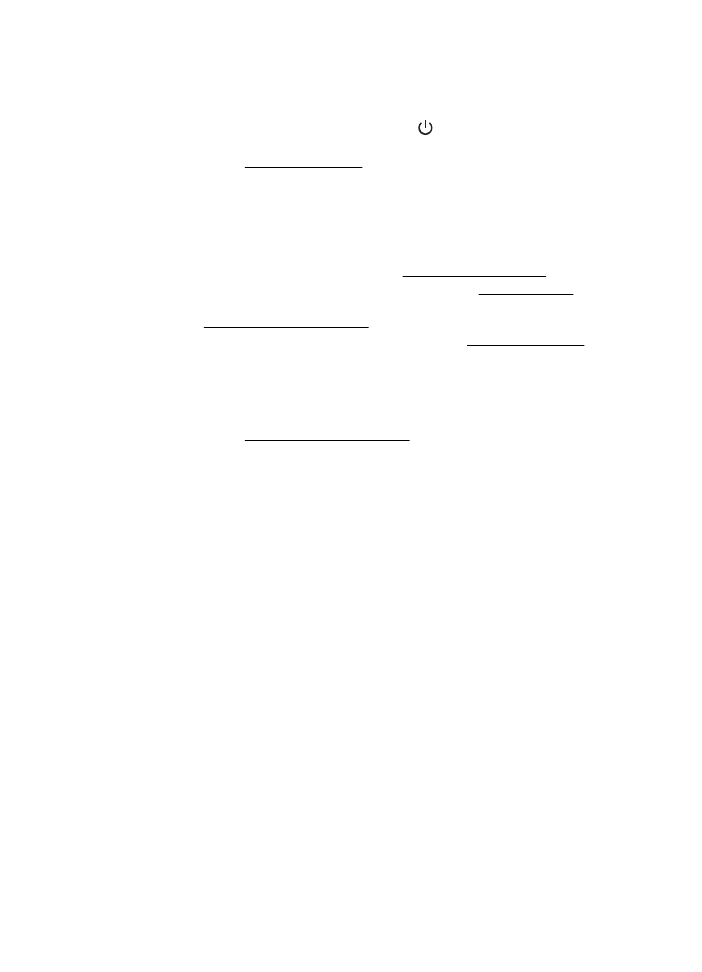
Kasetin kelkka ei pääse liikkumaan
Jokin estää mustekasettikelkan liikkumisen (tulostimen osa, jossa mustekasetit ovat).
Poista este sammuttamalla tulostimesta virta painamalla
(Virta) -painiketta, ja tarkista sitten
tulostimen mahdolliset tukokset.
Lisätietoja on kohdassa Tukosten poistaminen.
Paperitukos
Paperi on muodostanut tukoksen tulostimeen.
Tarkista seuraavat asiat, ennen kuin yrität poistaa tukoksen:
•
Varmista, että käytät vaatimukset täyttävää paperia, joka ei ole rypistynyt, taittunut tai
muuten vahingoittunut. Lisätietoja on kohdassa Tulostusmateriaalien tiedot.
•
Varmista, että tulostin on puhdistettu. Lisätietoja on kohdassa Tulostimen huolto.
•
Varmista, että lokeroihin on lisätty paperia oikein, eivätkä ne ole liian täynnä. Lisätietoja on
kohdassa Tulostusmateriaalin lisääminen.
Lisätietoja tukoksien selvittämisestä ja välttämisestä on kohdassa Tukosten poistaminen.
Tulostimessa ei ole paperia
Oletuslokero on tyhjä.
Lisää paperia ja valitse OK.
Lisätietoja on kohdassa Tulostusmateriaalin lisääminen.
Tulostin on ei linjalla -tilassa
Tulostin on offline-tilassa (ei linjalla). Tässä tilassa tulostinta ei voi käyttää.
Muuta tulostimen tila seuraavasti:
1.
Valitse Käynnistä, Tulostimet tai Tulostimet ja faksit tai Laitteet ja tulostimet.
tai
Napsauta Käynnistä-painiketta, valitse Ohjauspaneeli ja kaksoisnapsauta sitten
Tulostimet.
2.
Jos valintaikkunassa olevat tulostimet eivät näy Tiedot-ikkunassa, valitse Näytä-valikosta
Tiedot.
3.
Jos tilana on Offline, napsauta tulostimen kuvaketta hiiren oikealla painikkeella ja valitse
Käytä tulostinta online-tilassa.
4.
Kokeile tulostimen käyttöä uudelleen.
Tulostus keskeytetty
Tulostin on keskeytetty-tilassa. Keskeytetyssä tilassa uudet tehtävät lisätään jonoon, mutta niitä ei
tulosteta.
Muuta tulostimen tila seuraavasti:
1.
Valitse Käynnistä, Tulostimet tai Tulostimet ja faksit tai Laitteet ja tulostimet.
tai
Napsauta Käynnistä-painiketta, valitse Ohjauspaneeli ja kaksoisnapsauta sitten
Tulostimet.
2.
Jos valintaikkunassa olevat tulostimet eivät näy Tiedot-ikkunassa, valitse Näytä-valikosta
Tiedot.
Liite F
140
Virheet (Windows)
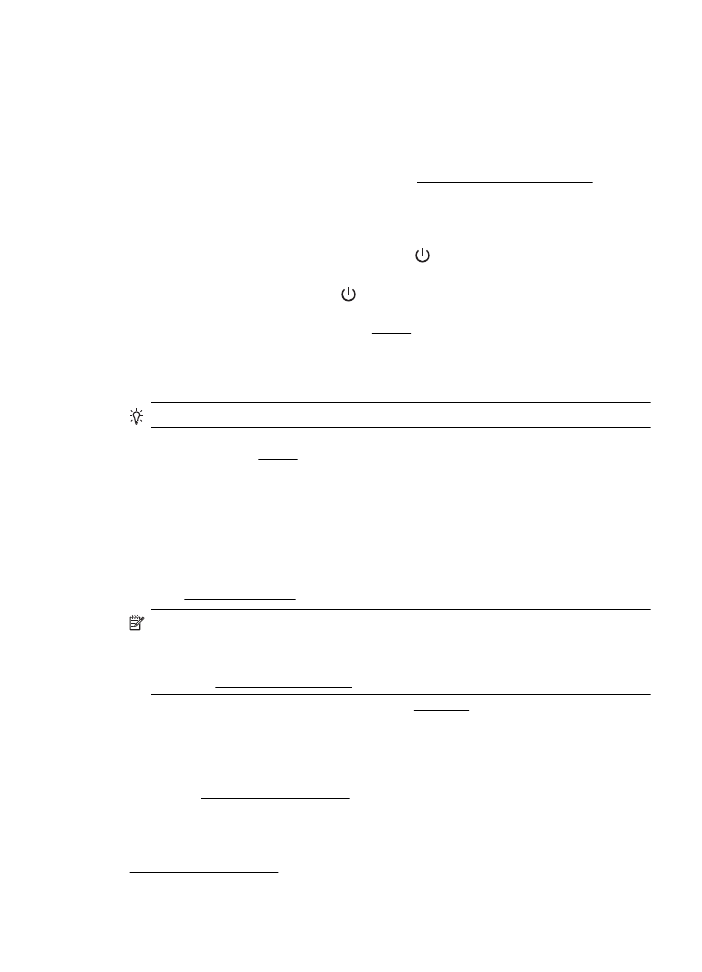
3.
Jos tulostimen toiminta on keskeytetty, napsauta tulostimen kuvaketta hiiren oikealla
painikkeella ja valitse Jatka tulostusta.
4.
Kokeile tulostimen käyttöä uudelleen.
Asiakirja ei tulostunut
Tulostin ei voinut tulostaa asiakirjaa, koska tulostusjärjestelmässä tapahtui virhe.
Lisätietoa tulostusongelmien ratkaisusta on kohdassa Tulostinongelmien ratkaiseminen.
Tulostimen vika
Tulostimessa ilmeni ongelma. Useimmiten nämä ongelmat voi ratkaista seuraavasti:
1.
Katkaise tulostimen virta painamalla tulostimen
(Virta) -painiketta.
2.
Irrota virtajohto ja kytke se uudelleen.
3.
Kytke tulostimen virta painamalla
(Virta) -painiketta.
Jos ongelma ei poistu, kirjoita ilmoituksen sisältämä virhekoodi muistiin ja ota yhteys HP-tukeen.
Lisätietoja HP-tuen yhteystiedoista kohdassa HP-tuki.
Luukku tai kansi auki
Kaikki luukut ja kannet on suljettava, ennen kuin tulostimella voi tulostaa.
Vihje Useimmat luukut ja kannet napsahtavat paikoilleen, kun ne suljetaan kunnolla.
Jos ongelma ei poistu kaikkien luukkujen ja kansien sulkemisen jälkeen, ota yhteys HP-tukeen.
Lisätietoja on kohdassa HP-tuki.
Asennettiin käytetty mustekasetti
Viestissä ilmoitettu mustekasetti oli aiemmin käytössä toisessa tulostimessa.
Mustekasetteja voi käyttää eri tulostimissa, mutta jos kasettia on säilytetty tulostimen ulkopuolella
kauan, tulostuslaatu saattaa kärsiä. Muissa tulostimissa käytössä olleiden mustekasettien
mustemäärän ilmaisin ei ehkä toimi oikein tai se ei ole käytettävissä.
Jos tulostuslaatu ei vieläkään kelpaa, kokeile tulostuspäiden puhdistamista. Lisätietoja on
kohdassa Puhdista tulostuspää.
Huomautus Mustekasettien mustetta käytetään tulostuksessa useilla eri tavoilla:
alustukseen, jossa tulostin ja mustekasetit valmistellaan tulostusta varten, sekä
tulostuspäiden huoltoon pitämään tulostuskasetin suuttimet puhtaina ja musteenkulku
esteettömänä. Lisäksi käytettyihin mustekasetteihin jää hieman mustetta. Lisätietoja on
osoitteessa www.hp.com/go/inkusage.
Lisätietoja mustekasettien säilytyksestä on kohdassa Tarvikkeet.
Mustekasetit ovat tyhjiä
Viestissä mainitut kasetit on vaihdettava, jotta tulostusta voidaan jatkaa. HP suosittelee, että et
poista mustekasettia, ennen kuin sinulla on valmiina asennettavaksi uusi mustekasetti. Lisätietoja
on kohdassa Mustekasettien vaihtaminen.
Mustekasetin toimintavirhe
Viestissä mainitut mustekasetit ovat vahingoittuneet tai niissä on vikaa. Lisätietoja on kohdassa
Mustekasettien vaihtaminen.
Mustekasetin toimintavirhe
141
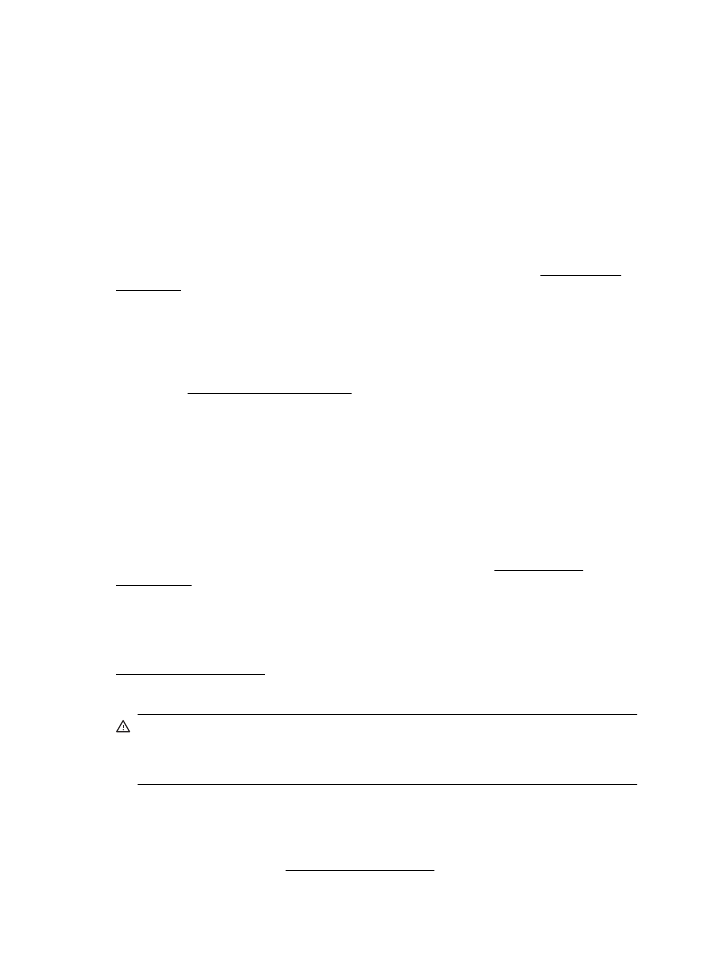
Tulostustarvikepäivitys
Viestissä mainittua kasettia voi käyttää vain yhden tulostimen päivittämiseen. Jos haluat käyttää
sitä tässä tulostimessa, valitse OK. Jos et halua jatkaa tämän tulostimen tulostustarvikkeiden
päivittämistä, valitse Peruuta tulostus ja irrota sitten mustekasetti.
Tulostustarvikepäivitys onnistui
Tulostustarvikepäivitys onnistui. Viestissä mainittuja kasetteja voi nyt käyttää tulostimessa.
Tulostustarvikepäivityksen ongelma
Tulostustarvikepäivitys ei onnistunut. Viestissä mainittuja kasetteja voi edelleen käyttää tässä
tulostimessa. Korvaa tulostustarvikepäivityksen kasetti. Lisätietoja on kohdassa Mustekasettien
vaihtaminen.
Asennettuna on mustekasetti, joka ei ole HP:n valmistama.
HP ei voi taata muiden valmistajien tarvikkeiden laatua tai luotettavuutta. Muiden kuin HP:n
valmistamien mustetarvikkeiden käyttämisestä aiheutuvat huolto- tai korjaustoimet eivät kuulu
tulostimen takuun piiriin. Jos olet mielestäsi ostanut alkuperäisen HP-mustekasetin, siirry
osoitteeseen www.hp.com/go/anticounterfeit. Sieltä saat lisätietoja ja siellä voit ilmoittaa
tuoteväärennöksistä.
Alkuperäisten HP-kasettien käytöllä on etuja
HP palkitsee alkuperäisiä HP-tulostustarvikkeita käyttäviä uskollisia asiakkaita. Voit tarkastella
palkintoja verkossa napsauttamalla viestin alla olevaa painiketta. Palkintoja ei välttämättä ole
saatavilla kaikissa maissa tai kaikilla alueilla.
Väärennettyjä kasetteja koskeva huomautus
Asennettu kasetti ei ole uusi, alkuperäinen HP-kasetti. Ota yhteyttä liikkeeseen, josta ostit kasetin.
Jos haluat ilmoittaa tuoteväärennösepäilystä HP:lle, siirry osoitteeseen www.hp.com/go/
anticounterfeit. Jos haluat jatkaa kasetin käyttöä, valitse Jatka.
Käytössä on käytetty, uudelleentäytetty tai väärennetty kasetti.
Alkuperäisen HP-kasetin muste on lopussa. Voit ratkaista tämän ongelman vaihtamalla
mustekasetin. Jos haluat jatkaa kasetin käyttöä, napsauta OK. Lisätietoja on kohdassa
Mustekasettien vaihtaminen. HP palkitsee alkuperäisiä HP-tulostustarvikkeita käyttäviä uskollisia
asiakkaita. Voit tarkastella palkintoja verkossa napsauttamalla viestin alla olevaa painiketta.
Palkintoja ei välttämättä ole saatavilla kaikissa maissa tai kaikilla alueilla.
Varoitus HP:n mustekasettitakuu ei kata muita kuin HP:n musteita tai kasetteja. HP:n
tulostintakuu ei kata korjausta tai huoltoa, joka johtuu muun kuin HP:n musteen tai kasetin
käytöstä. HP ei takaa muiden valmistajien musteiden laatua tai luotettavuutta. Tietoja
mustetasoista ei ole saatavilla.
Oletuskasettien käyttäminen
Käytä tulostimen valmisteluun tulostimen mukana toimitettuja mustekasetteja. Sinun on
vaihdettava kasetiksi tuotteen mukana toimitettu mustekasetti, jos et enää halua nähdä tätä
viestiä. Lisätietoja on kohdassa Mustekasettien vaihtaminen.
Liite F
142
Virheet (Windows)
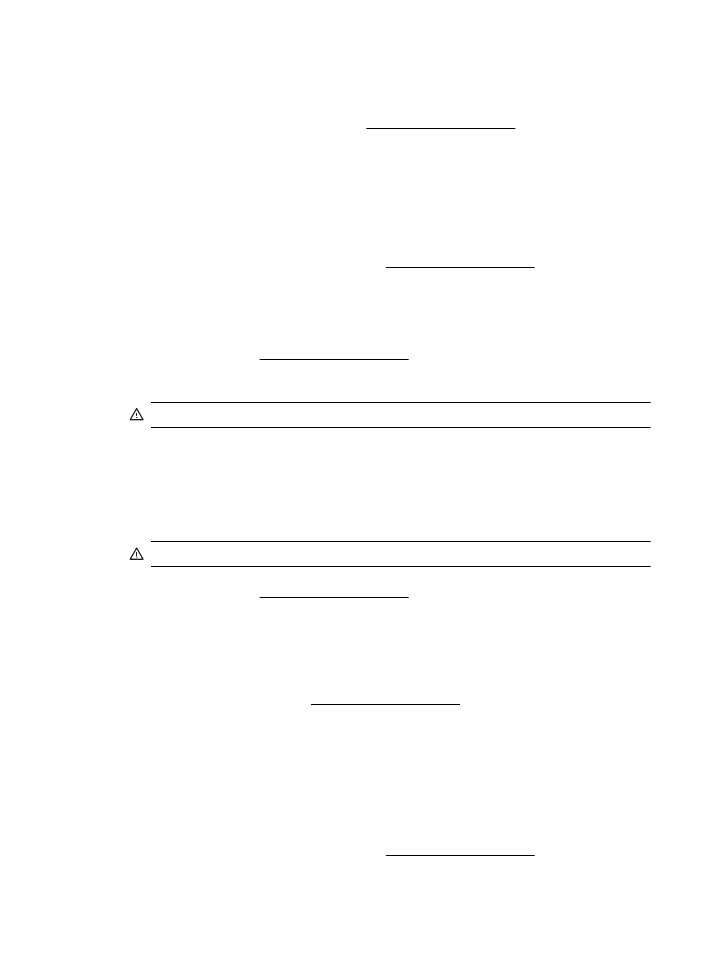
Älä käytä oletuskasetteja
Oletuskasetteja ei voi käyttää sen jälkeen, kun tulostin on alustettu. Poista oletuskasetit ja korvaa
ne muilla kaseteilla. Lisätietoja on kohdassa Mustekasettien vaihtaminen.
Uuden tulostuspään mustevaroitus
Viestissä mainituissa käytetyissä kaseteissa ei ehkä ole tarpeeksi mustetta käynnistysprosessien
suorittamiseen.
Ratkaisu: Asenna vaihtotulostuspään mukana toimitetut uudet mustekasetit tai käytä asennettuja
mustekasetteja valitsemalla Jatka.
Jos käynnistystä ei voida suorittaa nykyisillä kaseteilla, sinun on asennettava uudet kasetit. Saat
ohjeet uusien kasettien asentamiseen kohdasta Mustekasettien vaihtaminen.
Käytetäänkö vain mustaa mustetta?
Viestissä ilmoitettujen mustekasettien muste on vähissä.
Ratkaisu: Jos haluat tulostaa väritulosteita, vaihda tyhjät kasetit. Saat ohjeet uusien kasettien
asentamiseen kohdasta Mustekasettien vaihtaminen.
Jos haluat tulostaa väliaikaisesti vain mustalla musteella, valitse Käytä vain mustaa. Tulostin
korvaa värit harmaasävyillä. Tyhjät kasetit on kuitenkin vaihdettava lähiaikoina.
Varoitus Älä poista tyhjää kasettia tulostaaksesi vain mustan musteen tilassa.
Käytetäänkö vain värillistä mustetta?
Mustan mustekasetin muste on vähissä.
Ratkaisu: Jos haluat väliaikaisesti korvata mustan muilla väreillä, valitse Käytä vain värejä.
Musta väri simuloidaan muilla. Tekstin ja kuvan laatu on tässä tapauksessa erilainen kuin kaikkia
mustekasetteja käytettäessä. Musta mustekasetti on kuitenkin vaihdettava lähiaikoina.
Varoitus Älä poista tyhjää kasettia tulostaaksesi vain värillisten musteiden tilassa.
Jos haluat tulostaa mustaa, vaihda musta mustekasetti. Saat ohjeet uusien kasettien
asentamiseen kohdasta Mustekasettien vaihtaminen.
Yhteensopimaton muste
Tulostin on havainnut, että viestissä mainittujen kasettien mustetyyppi ei ole yhteensopiva
tulostimen mustejärjestelmän kanssa. Muste voi aiheuttaa suuria vahinkoja tulostuspäälle.
Ratkaisu: Poista kasetti välittömästi ja korvaa se yhteensopivalla mustepäällä. Saat ohjeet uusien
kasettien asentamiseen kohdasta Mustekasettien vaihtaminen.
Mustetunnistimen varoitus
Mustetunnistin ilmoittaa tuntemattomasta tilasta. Tämä saattaa johtua kasetista tai tunnistimen
viasta. Jos tunnistimessa on vika, se ei enää tunnista, kun kasetin muste on vähissä. Tyhjällä
kasetilla tulostaminen saattaa päästää ilmaa mustejärjestelmään, mikä heikentää tulostuslaatua.
Tästä tilanteesta palautuminen syö paljon mustetta, mikä puolestaan kuluttaa kaikkia kasetteja
tavallista nopeammin.
Ratkaisu: Jos haluat jatkaa tulostamista, valitse OK. Muussa tapauksessa vaihda kasetti. Saat
ohjeet uusien kasettien asentamiseen kohdasta Mustekasettien vaihtaminen.
Mustetunnistimen varoitus
143
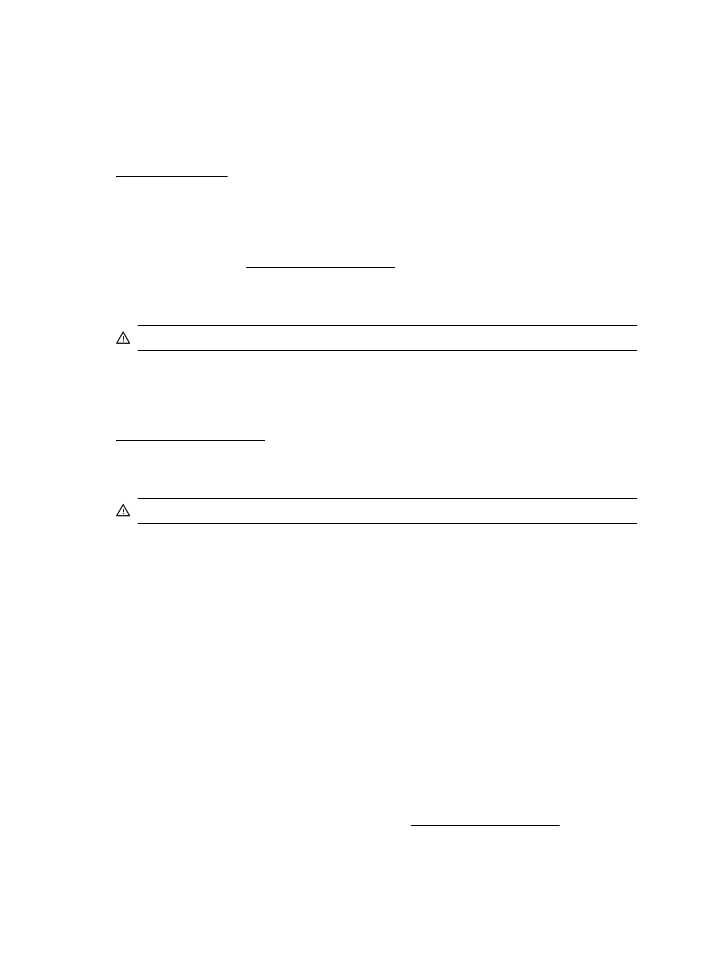
Ongelmia tulostimen valmistelussa
Tulostimen kellossa on virhe ja musteen valmistelua ei ole suoritettu. Arvioidun mustetason
ilmaisin saattaa olla epätarkka.
Ratkaisu: Tarkista tulostuslaatu. Jos laatu on huono, tulostuspään puhdistustoiminnon
suorittaminen saattaa parantaa laatua. Saat lisätietoja tulostuspään puhdistamisesta kohdasta
Puhdista tulostuspää.
Värikasetin muste vähissä
Viestissä ilmoitettujen mustekasettien muste on vähissä.
Ratkaisu: Jos haluat tulostaa väritulosteita, vaihda tyhjät kasetit. Saat ohjeet uusien kasettien
asentamiseen kohdasta Mustekasettien vaihtaminen.
Jos haluat tulostaa väliaikaisesti vain mustalla musteella, valitse Peruuta tulostus. Lähetä sitten
tulostustyö uudelleen. Ennen työn tulostamista näytetään Käytetäänkö vain mustaa mustetta?
-viesti. Tyhjät kasetit on kuitenkin vaihdettava lähiaikoina.
Varoitus Älä poista tyhjää kasettia tulostaaksesi vain mustan musteen tilassa.
Mustan värikasetin muste vähissä
Mustan mustekasetin muste on vähissä.
Ratkaisu: Vaihda musta mustekasetti. Saat ohjeet uusien kasettien asentamiseen kohdasta
Mustekasettien vaihtaminen.
Jos haluat väliaikaisesti korvata mustan muilla väreillä, valitse Peruuta tulostus. Lähetä sitten
tulostustyö uudelleen. Ennen työn tulostamista näytetään Käytetäänkö vain värillistä mustetta?
-viesti. Musta mustekasetti on kuitenkin vaihdettava lähiaikoina.
Varoitus Älä poista tyhjää kasettia tulostaaksesi vain värillisten musteiden tilassa.
Käynnistysrutiinin mustevaroitus
Mainituissa kaseteissa ei ehkä ole tarpeeksi mustetta käynnistysprosessien suorittamiseen.
Asennettujen kasettien seurauksena tulostusjärjestelmään voi yhden käynnistysrutiinin
suorittamisen jälkeen jäädä ilmaa, mikä heikentää tulostuslaatua. Tästä tilanteesta palautuminen
syö paljon mustetta.
Jos sait vaihtotulostimen tai -tulostuspään mukana kasetteja, käytä niitä käynnistykseen. Asenna
uudet kasetit tai valitse OK, jos haluat jatkaa nykyisten kasettien käyttöä.
Mustejärjestelmän ongelma
Poista mustekasetit ja tarkista ne vuotojen varalta. Ota yhteyttä HP:hen, jos jokin muste vuotaa.
Älä käytä vuotavia kasetteja.
Jos kasetit eivät vuoda, asenna ne takaisin paikoilleen ja sulje tulostimen kansi. Katkaise
tulostimen virta ja kytke se uudelleen. Ota yhteyttä HP:hen, jos saat tämän viestin toisen kerran.
Vaihda mustekasetti.
Vaihda ilmoitettu mustekasetti. Lisätietoja on kohdassa Mustekasettien vaihtaminen.
Liite F
144
Virheet (Windows)
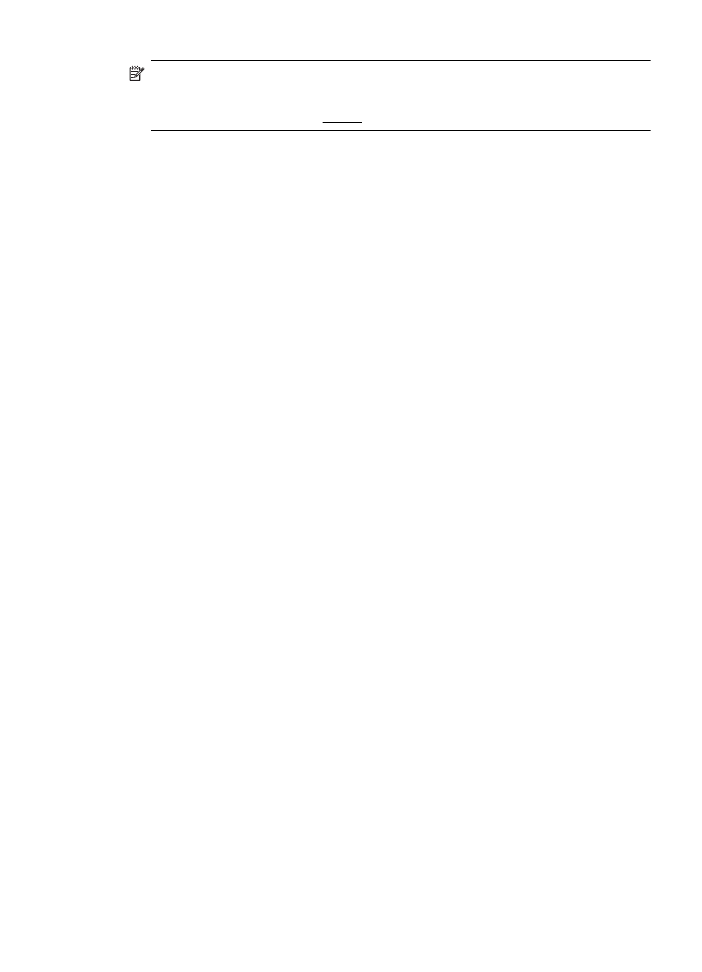
Huomautus Jos mustekasettisi takuu on vielä voimassa, ota yhteyttä HP:n tukeen
huoltaaksesi tai vaihtaaksesi sen. Lisätietoja mustekasettien takuusta on Mustekasetin
takuutiedot -kohdassa. Jos ongelma ei poistu kasetin vaihtamisen jälkeen, ota yhteys HP-
tukeen. Lisätietoja on kohdassa HP-tuki.
Vaihda mustekasetti.
145